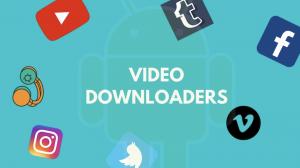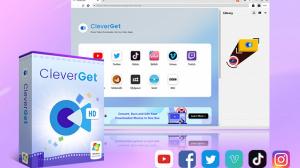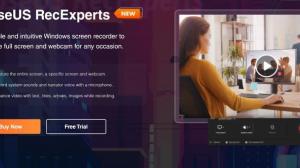Регистратор AnyMP4 - это универсальное и мощное программное обеспечение для записи экрана, которое позволяет легко записывать любую деятельность на экране вашего компьютера.Если вы хотите создавать видеоуроки, записывать игровой процесс, снимать видео -потоковые видео или сохранить видеоконференции, этот обзор экрана AnyMP4 расскажет вам, как это сделать.
Это программное обеспечение предоставляет пользователям высококачественный выход, который можно сохранить в различных форматах, таких как MP4, WMV, MOV, AVI и многое другое, что позволяет легко делиться вашими записями с другими.Кроме того, экранный регистратор AnyMP4 поставляется с целым рядом функций, которые выделяют его из другого программного обеспечения для записи экрана, доступных на рынке.
Обзор регистратора экрана AnyMP4: Зачем вам нужен рекордер?
Экранная запись стала важным инструментом как для профессионалов, так и для отдельных лиц.Регистратор экрана - это программное обеспечение, которое отражает деятельность на экране вашего компьютера и записывает его как видеофайл.
Регистратор экрана - это универсальный инструмент, который может помочь вам создать учебные пособия, записывать вебинары и запечатлеть игровые моменты.Регистратор экрана AnyMP4-отличный выбор для тех, кто ищет надежный и простой в использовании экран.В этом AnyMP4 Screen Recorder Review, мы’LL подробнее рассмотрим функции экранного рекордера AnyMP4 и почему он’стоит рассмотреть.
Обзор экрана AnyMP4: функции экранного рекордера AnyMP4
Регистратор экрана AnyMP4 - это мощный инструмент, который позволяет легко записывать экран вашего компьютера.Вот обзор регистратора экрана AnyMP4 на ключевых функциях:
1. Высококачественная запись
Регистратор экрана AnyMP4 может запечатлеть ваш экран в высококачественном качеству, гарантируя, что каждая деталь будет запечатлена точно.Вы можете записать свой экран в полноэкранном режиме или выбрать конкретную область для записи.
2. Аудиозапись
В дополнение к записи вашего экрана, экранная регистрация AnyMP4 также позволяет записывать звук с вашего компьютера или микрофона.Эта функция полезна при создании учебных видео или записи вебинаров.
3. Запись веб -камеры
EnyMP4 Screen Recorder также позволяет одновременно записывать кадры веб -камеры с помощью записи экрана.Эта функция полезна для создания видеоконтента, который требует как записи экрана, так и лица.
4. Рисунок в реальном времени
С помощью экрана AnyMP4 вы можете рисовать на экране в режиме реального времени во время записи.Эта функция отлично подходит для создания учебных пособий или живых демонстраций, где вам нужно подчеркнуть конкретные моменты.
5. Несколько форматов вывода
Регистратор экрана AnyMP4 поддерживает несколько выходных форматов, включая MP4, MOV, AVI и GIF.Вы можете выбрать формат, который лучше всего соответствует вашим потребностям.
6. Настраиваемые горячие клавиши
Регистратор экрана AnyMP4 позволяет настроить Hotkeys для запуска, паузы или остановки записей, что делает процесс записи более эффективным.
7. Запланированная запись
Вы можете запланировать записи заранее с помощью экранного рекордера AnyMP4, который полезен для захвата живых потоков или вебинаров, которые происходят в определенное время.
В целом, экранный регистратор AnyMP4 является отличным инструментом для тех, кому нужно регулярно записывать свой экран.С его расширенными функциями и параметрами настройки, это’S Легко создавать высококачественный видеоконтент для любых целей.
Обзор регистратора экрана AnyMP4: Как записать экран с помощью экранного рекордера AnyMP4
Запись экрана становится все более популярной благодаря своей способности снимать видеозапись того, что происходит на компьютере или мобильном устройстве.Screen -Recorder AnyMP4 - отличный инструмент для записи экрана, будь то’S для работы или личного использования.Здесь’S, как записать экран с помощью экранного регистратора AnyMP4.
Шаг 1: Загрузите и установите рекордер экрана AnyMP4
Первый шаг в записи экрана с помощью экранного рекордера AnyMP4 - загрузить и установить программное обеспечение.Вы можете легко сделать это, перейдя на веб -сайт AnyMP4 и нажав на“Скачать”кнопка.После загрузки файла дважды щелкните по нему, чтобы запустить процесс установки.
Шаг 2: Выберите область записи и аудио ввод
После того, как вы установили программное обеспечение, запустите его и выберите область записи.Вы можете записать весь экран или его часть.Далее выберите источник аудио входа из раскрывающегося меню.Вы можете записать системный звук, микрофон или и то, и другое.
Шаг 3: Начать запись
После выбора области записи и аудио ввод нажмите на красный“Репутатор”Кнопка, чтобы начать запись экрана.EnyMP4 Screen Recorder имеет таймер обратного отсчета, который дает вам несколько секунд для подготовки перед началом записи.Во время записи вы можете остановить или остановить запись в любое время.
Шаг 4: Предварительный просмотр и редактирование записи
После завершения записи вы можете просмотреть ее, чтобы убедиться, что все записано правильно.Если вам нужно отредактировать видео, вы можете использовать встроенные инструменты редактирования, предоставленные экранным регистратором AnyMP4.Вы можете обрезать видео, отрегулировать скорость воспроизведения, добавить водяные знаки и многое другое.
Шаг 5: Сохранить и поделиться записи
Наконец, когда вы довольны своей записью, сохраните ее в желаемом месте на вашем компьютере.Вы можете загрузить его на свою предпочтительную платформу хостинга видео или поделиться им напрямую с другими.
В заключение, экранный рекордер AnyMP4 является мощным и удобным для пользователя инструмента для записи экрана.Следуя простым шагам, изложенным выше, вы можете начать запись своего экрана сегодня и вскоре создать высококачественный видеоконтент.
Обзор регистратора экрана AnyMP4: Как редактировать записанные видео с помощью регистратора экрана AnyMP4
Регистратор экрана AnyMP4 не только позволяет записывать ваш экран, но и поставляется со встроенным видео редактором, который позволяет легко редактировать и отполировать ваши записанные видео.Независимо от того, хотите ли вы обрезать нежелательные части видео, добавить текст или изображения, отрегулировать яркость и контрастность или применить спецэффекты, экранной рекордер AnyMP4 заставил вас покрыть.
Чтобы редактировать записанные видео, следуйте этим простым шагам:
- Откройте регистратор экрана AnyMP4 и нажмите на“Видео редактор”кнопка.
- Выберите видео, которое вы хотите отредактировать в списке записанных видео.
- Используйте панель инструментов в нижней части экрана, чтобы внести изменения на ваше видео.Вы можете обрезать, обрезать, вращаться, добавлять текст или изображения, регулировать яркость и контрастность и применить спецэффекты к вашему видео.
- Предварительно просмотрите отредактированное видео, нажав на“Предварительный просмотр”кнопка.
- Как только вы будете удовлетворены своими изменениями, нажмите на“Сохранять”Кнопка, чтобы сохранить ваше отредактированное видео.
С экраном AnyMP4’S мощные функции редактирования, вы можете легко превратить свои необработанные записи в профессиональные видеоролики, которые готовы к вашей аудитории.Создаете ли вы видеоуроки, записываете игровой процесс или захватываете онлайн -встречи, экранное регистрация AnyMP4’Инструменты для редактирования S помогут вам поднять ваш контент на следующий уровень.
Часто задаваемые вопросы об обзоре экранного рекордера AnyMP4
Если вы’Учитывая использование экрана AnyMP4 для захвата экрана, у вас может быть несколько вопросов.Вот ответы на некоторые из наиболее часто задаваемых вопросов об этом программном обеспечении.
Как выбрать зону записи?
Чтобы выбрать область записи, нажмите на“Экран”опция на главном интерфейсе.Затем вы можете записать полный экран или выбрать пользовательскую область записи, перетаскивая края красной коробки.
Могу ли я записать аудио вместе с моей записи экрана?
Да, экранный регистратор AnyMP4 позволяет записывать системный звук, микрофон или и то, и другое.Просто нажмите на“Аудио”Опция на главном интерфейсе и выберите соответствующие настройки.
Какие видео форматы поддерживают экранной рекордер AnyMP4?
Экранной рекордер AnyMP4 поддерживает множество популярных видео форматов, включая MP4, WMV, MOV, AVI и FLV.
Можно ли запланировать записи с помощью экранного рекордера AnyMP4?
Да, вы можете запланировать записи, нажав на“Задача”опция на главном интерфейсе.Выберите время и продолжительность записи, и экранно -рекордер AnyMP4 автоматически запустит и прекратит запись в запланированное время.
Лучшие альтернативы экрана AnyMP4: загрузка Streamgaga
Если вы ищете альтернативу экранному рекордеру AnyMP4, Streamgaga Downloader - отличный выбор.Этот экран регистратор предлагает удобный интерфейс и расширенные функции, которые выделяют его среди остальных.
Streamgaga Downloader совместим с операционными системами Windows и Mac.Это позволяет записывать любое потоковое видео или аудио с различных веб -сайтов, таких как Netflix, YouTube, Amazon Prime, Hulu и многое другое.
Одной из выдающихся функций загрузчика Streamgaga является его способность поддерживать видеозапись 4K и 8K.Эта функция позволяет записывать высококачественные видео с отличной ясностью.
Еще одна замечательная особенность Streamgaga Downloader является его встроенным видео редактором, который позволяет вам легко редактировать ваши записи.
В целом, Streamgaga Downloader является отличной альтернативой для экранного рекордера AnyMP4.Он предлагает расширенные функции, удобный интерфейс и высококачественные возможности видеозаписи.
Сравнение загрузчика AnyMP4 и Streamgaga в таблице
Когда дело доходит до загрузки видео в Интернете, на рынке есть много вариантов.Тем не менее, двумя самыми популярными видеороликами - это экранно -рекордер AnyMP4 и загрузчик Streamgaga.В то время как оба приложения служат одной и той же цели, они различаются с точки зрения особенностей и функций.
| Особенность | AnyMP4 Screen Recorder | Streamgaga Downloader |
|---|---|---|
| Функция загрузки | Не поддерживается | Поддерживать |
| Совместимость | Windows 10/8.1/8/7/Vista/xp | Windows 10/8/7/Vista/XP/Mac |
| Выходной формат | MP4, WMV, MOV, F4V, AVI, TS, GIF | MP4, WMV, MOV |
| Качество видео | Оригинальное качество | Высококачественный выход до 4K |
| Параметры записи | Запишите полный экран, пользовательская область, веб -камера, только аудио | Скачать видео с различных сайтов |
| Пользовательский интерфейс | Ограниченный пользовательский интерфейс с основными функциями | Простой в использовании интерфейс с простой макетом |
Регистратор экрана AnyMP4 - отличный выбор для тех, кто хочет универсальный экран -рекордер, который может сделать гораздо больше, чем просто записывать видео.
С другой стороны, загрузчик Streamgaga в основном предназначен для загрузки видео с различных веб -сайтов.Он предлагает высококачественный выход до 4K, который идеально подходит для пользователей, которым требуются высококачественные видеоролики.
Заключение
Регистратор экрана AnyMP4 - отличный инструмент для всех, кому нужно Запишите их экран ПолемВ этом обзоре экранного рекордера AnyMP4, экранной рекордер AnyMP4 и загрузчика Streamgaga являются отличными загрузчиками видео, но у каждого есть свои сильные и слабые стороны.Пользователи должны выбрать тот, который лучше всего соответствует их потребностям в зависимости от их предпочтений и требований.